一、自动修复方法:C盘清理工具
金山毒霸-电脑医生-C盘瘦身是一款专业C盘清理工具,具有操作简单、安全、高效等特点,提供:大文件专清、重复文件、C盘瘦身、微信专清、QQ专清五大磁盘管理功能。
具体操作如下:
1、点击下载并安装“C盘清理工具”。
2、在点击“一键瘦身”,即可自动清理C盘中的各种缓存、垃圾文件。

还支持单独将占用C盘空间各种文件或软件搬迁到其他磁盘,避免重要文件被误删除。
最后,还专门提供微信、QQ专清,支持根据图片、视频、缓存等分类清理。
二、手动修复方法一:
当Windows系统的C盘爆满时,可能会导致系统运行缓慢、程序无法安装或更新等问题。以下是清理C盘的详细步骤:
1、打开“设置”,选择“系统”,然后点击“存储”。
2、在“存储”选项中,点击“临时文件”,删除不需要的临时文件。
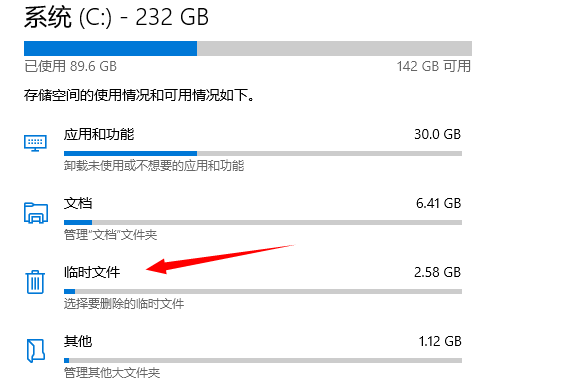
3、打开“控制面板”,选择“程序和功能”,卸载不常用的软件。
4、使用“磁盘清理”工具,选择C盘,勾选不需要的文件类型,点击“确定”。
5、检查“下载”文件夹,删除不需要的文件。
6、清理桌面和“我的文档”中的大文件,移动到其他盘符或外部存储设备。
7、禁用休眠功能以释放休眠文件所占空间,打开命令提示符,输入“powercfg -h off”并回车。通过这些步骤,可以有效地清理C盘,恢复系统的正常运行速度。
三、软件清理案例:
当C盘爆满时,常见占用C盘空间的软件包括Windows更新文件、临时文件、系统还原点和应用程序缓存。清理步骤如下:
1. 打开“设置”,选择“系统”,然后进入“存储”。
2. 点击“此电脑(C:)”,选择“临时文件”。
3. 勾选要删除的文件类型,如“Windows更新清理”、“临时文件”和“下载文件夹”等,点击“删除文件”。
4. 返回“存储”页面,选择“应用和功能”,查找大体积应用并卸载不需要的软件。
5. 打开“磁盘清理工具”,选择C盘,勾选要删除的文件类型,点击“确定”。这些步骤可以帮助有效清理C盘空间。

四、常见问题:
1、问题:电脑无法启动,怎么办?
电脑无法启动时,可以尝试以下步骤来解决问题:1. 检查电源连接:确保电源线和适配器连接良好,插座有电。2. 重新启动电脑:按住电源按钮10秒钟以上,强制关机后再重新启动。3. 移除外部设备:断开所有外部设备,如USB设备、打印机等,再次启动。4. 进入安全模式:启动时按F8键,选择“安全模式”进行系统修复。5. 检查硬盘和内存:确保硬盘和内存条安装牢固,必要时重新插拔。6. 使用恢复工具:插入Windows安装盘或恢复盘,选择修复系统。7. 重装系统:如果以上方法无效,考虑备份数据后重装操作系统。如果问题仍然无法解决,建议联系专业技术人员进行进一步诊断和维修。
2、问题:电脑出现蓝屏,怎么办?
当电脑出现蓝屏问题时,首先要记录下蓝屏错误代码和相关信息,这些信息可以帮助诊断问题。接着,可以尝试以下步骤:1. 重启电脑,有时只是临时故障;2. 检查并更新所有驱动程序,特别是显卡驱动;3. 扫描系统是否有病毒或恶意软件;4. 检查硬件连接是否松动或存在问题;5. 运行Windows内置的系统文件检查工具(sfc /scannow)来修复损坏的系统文件;6. 如果蓝屏频繁出现,可以考虑还原系统到之前的正常状态或重新安装操作系统。
3、问题:电脑开机屏幕空白不显示图像,怎么办?
电脑开机屏幕空白不显示图像,可能有多种原因。首先,检查显示器的电源和连接线是否正常连接,并确认显示器已开启。其次,尝试重新插拔显示器的接口线,确保接触良好。如果问题依旧,检查显卡是否松动或损坏,可以尝试重新插拔显卡或更换插槽。如果有独立显卡,尝试使用主板自带的集成显卡接口启动电脑,排除显卡故障。此外,还可以尝试清除主板上的CMOS电池,恢复BIOS默认设置。如果以上方法都无效,可能需要进一步检查主板或其他硬件故障。建议联系专业维修人员进行详细检测。







